Podstawowy przewodnik zmieniania zdjęcia w typ [samouczek]
Nauczenie się, jak przekształcić swoje zdjęcie w typ, aby funkcje pożądanego obrazu zostały ujawnione w formie, jest dość poręczne i podstawowe. Najbardziej skutecznym i najłatwiejszym sposobem jest skorzystanie z narzędzie typu maska. Narzędzie maski tekstowej jest obecne w Photoshopie od zawsze. Przyjrzymy się niektórym technikom maski typów dostępnym do tworzenia typu obrazu.
Do tego zdjęcia zastosujemy technikę maski typu, dzięki uprzejmości Flickr. Jeśli chcesz pracować z tym samym obrazem, po prostu kliknij go prawym przyciskiem myszy i zapisz.

Po drugie, wybierz dowolne słowa, z których chcesz utworzyć maskę typu. Wybieramy „ZIELONY” dla tego konkretnego zdjęcia, aby stworzyć przykład. Otwórz obraz w Photoshopie i kliknij narzędzie Tekst. Pojawią się cztery dodatkowe opcje, wybierz Narzędzie maski typu poziomego.

Utwórz nową warstwę w panelu warstw, aby tekst pozostał osobny. Później, jeśli trzeba wprowadzić jakieś zmiany, łatwiej jest wybrać warstwę i wprowadzić do niej inne ustawienia.
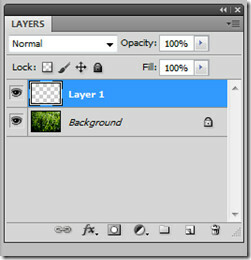
Kliknij w dowolnym miejscu obrazu, a zauważysz, że obraz staje się czerwony. Wpisz na nim ZIELONY. Zwiększ rozmiar czcionki do 150 i pozostaw pozostałe ustawienia domyślne.


Przełącz na narzędzie do przenoszenia, a na górze tła zauważysz maskę tekstu.

Wybierz zielony jako swój kolor. Ten kolor przejdzie do tła.
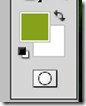
Po zakończeniu kliknij Wybierz na pasku głównym i kliknij Odwróć lub Shift + Ctrl + I. Odwrotny wybierze cały obszar, umieści maskę tekstu z przodu, a tło z tyłu. Efekt jest prosty i szybki.

Zauważysz, że tło jest zaznaczone oprócz wprowadzonej ZIELONEJ warstwy maski.

Wybierz utworzoną warstwę i pokoloruj tło za pomocą narzędzia wiadro z farbą.
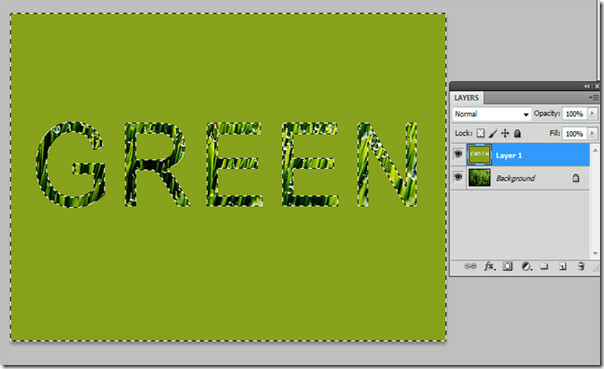
Po pokolorowaniu tła za pomocą narzędzia wiadro z farbą, wystarczy wybrać i odwrócić, tak jak wcześniej. Zauważysz, że tło jest odznaczone, a maska warstwy tekstowej jest zaznaczona.
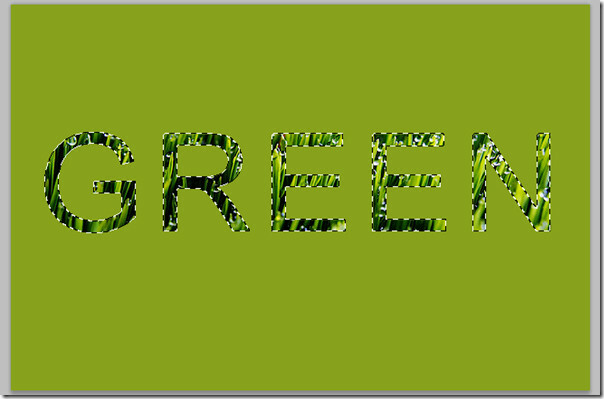
Po wybraniu warstwy tła można przenieść maskę tekstową, klikając narzędzie Wybierz. Skopiuj wybraną warstwę maski, po prostu naciskając Ctrl + C, utwórz nową warstwę w panelu warstw i naciśnij Ctrl + V. Nowa zamaskowana warstwa zostanie skopiowana do nowej warstwy.

Kliknij dwukrotnie warstwę trzecią, aby wyświetlić ustawienia stylu warstwy. Kliknięcie prawym przyciskiem myszy warstwy i wybranych opcji mieszania daje te same ustawienia.

Wybierz Upuść cień i wprowadź następujące zmiany w kryciu, rozkładzie i rozmiarze.

Damy również trochę efektu 3D naszej nowej warstwie maski. Wprowadź zmiany w opcji Głębokość, Rozmiar, Zmiękcz i krycie w dolnym panelu cieniowania.
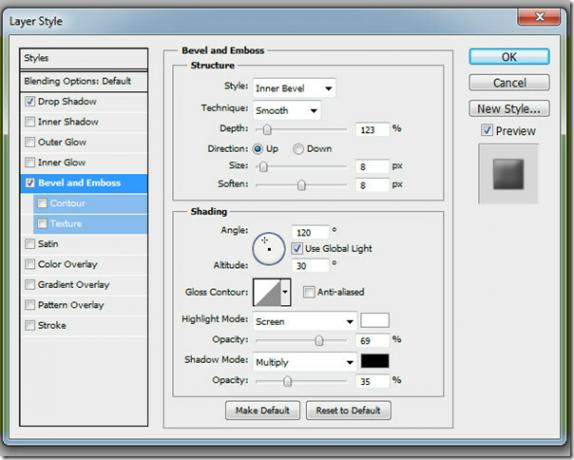
Finał powinien wyglądać dokładnie tak.

Spróbuj zmienić kolor tła na dowolny, który lubisz, po prostu wybierając warstwę tła (w tym przypadku warstwę 1) i wypełniając ją kolorem za pomocą narzędzia wiadro z farbą.




Poszukiwanie
Najnowsze Posty
Acala Screen Recorder: Nagrywaj screencasty do AVI lub samodzielnie uruchamiającego się EXE
Narzędzia do rzucania ekranu są bardzo przydatne dla blogerów takic...
Użyj skryptu, aby przypiąć okno do góry za pomocą skrótu klawiaturowego [Windows]
Nasz codzienny przepływ pracy często obejmuje jedną aplikację, bez ...
Utwórz bootowalny instalator Windows 8 USB za pomocą Win8USB
Był czas, kiedy mogliśmy instalować system Windows na naszych kompu...


![Użyj skryptu, aby przypiąć okno do góry za pomocą skrótu klawiaturowego [Windows]](/f/d0d9fbbdd005e1ffe889d71407aa5cf2.jpg?width=680&height=100)
